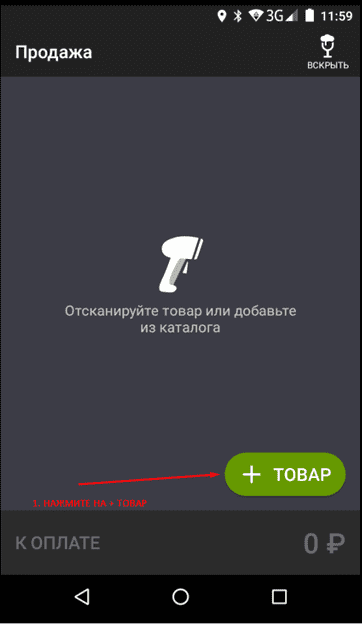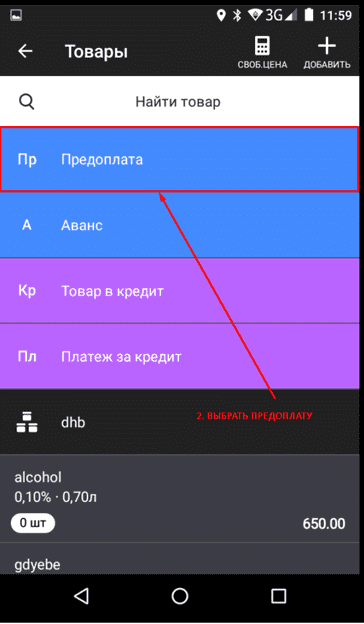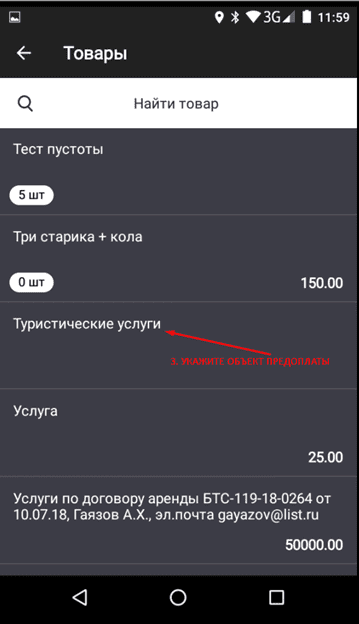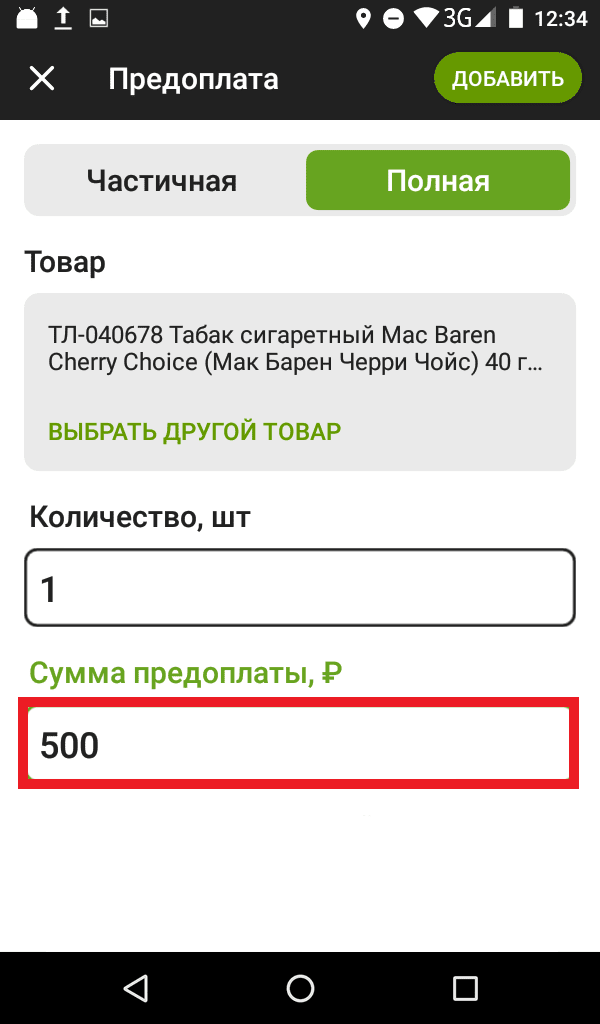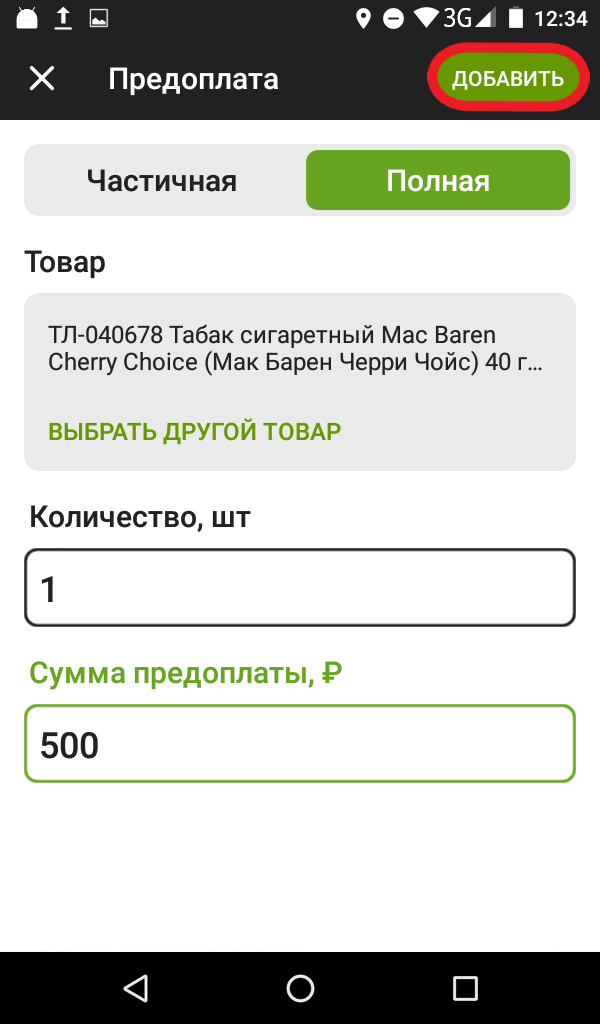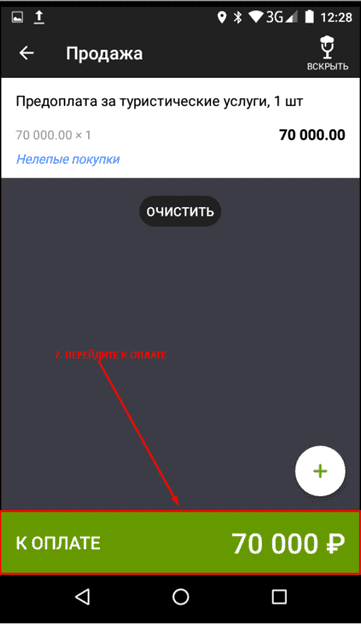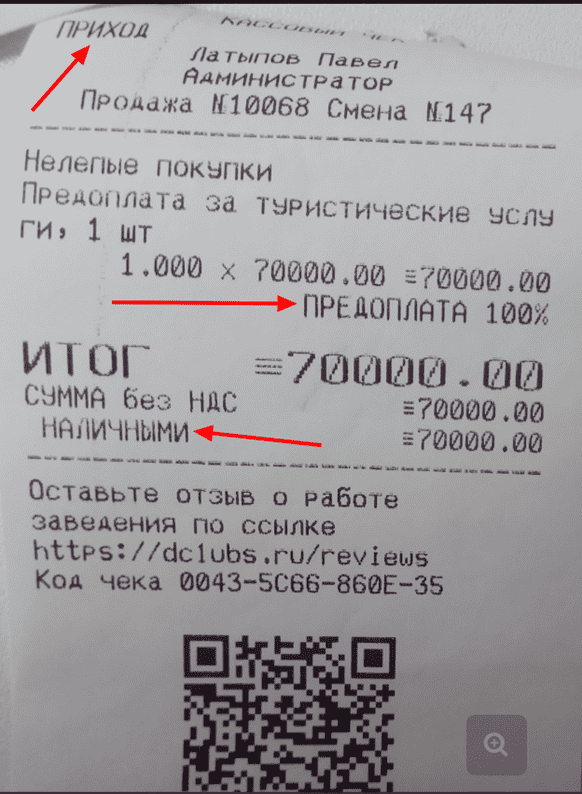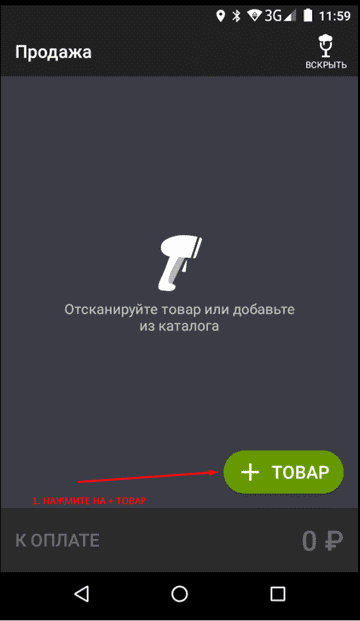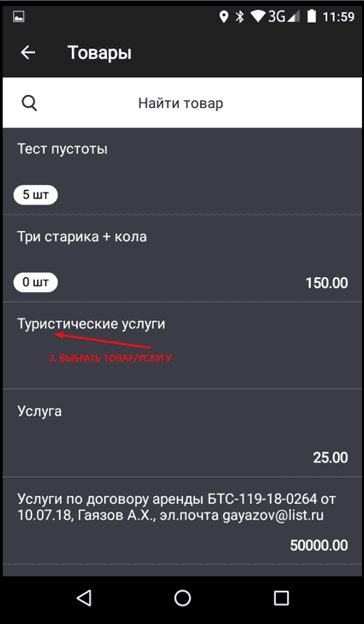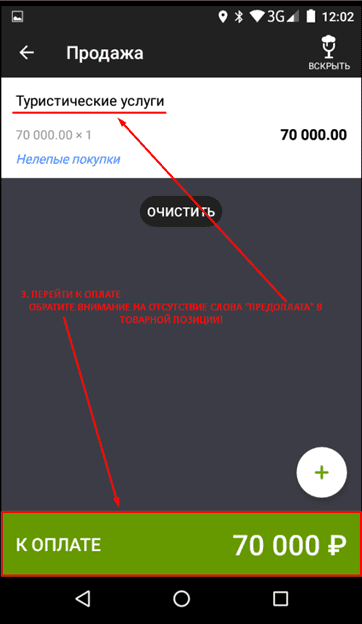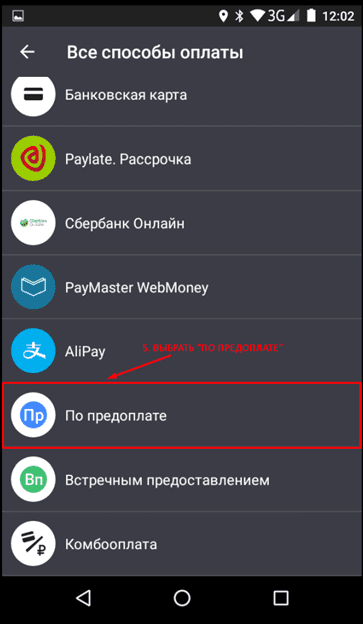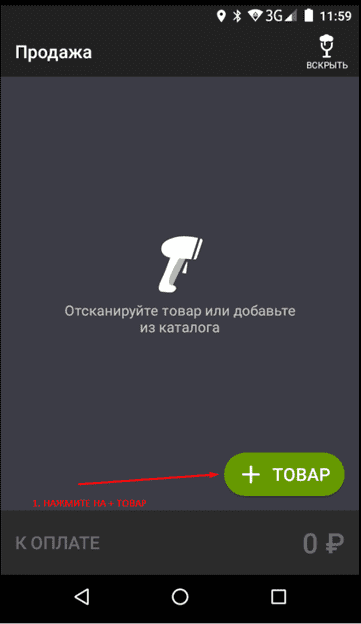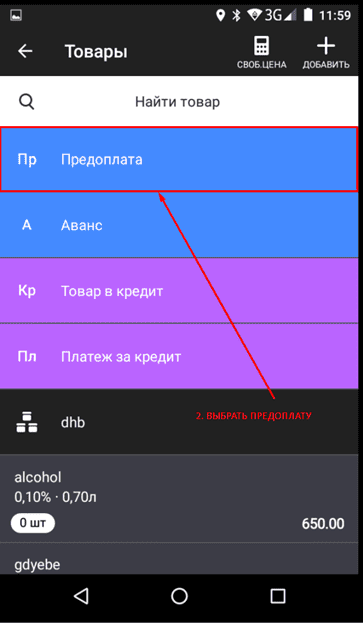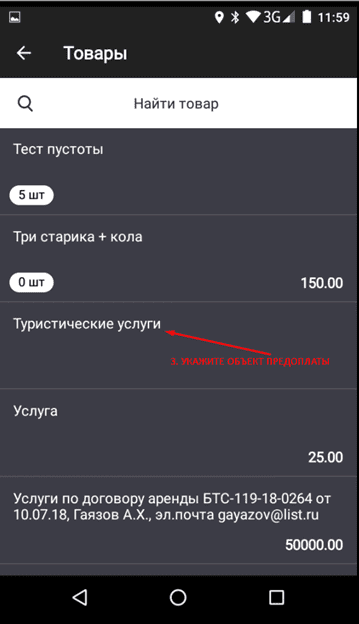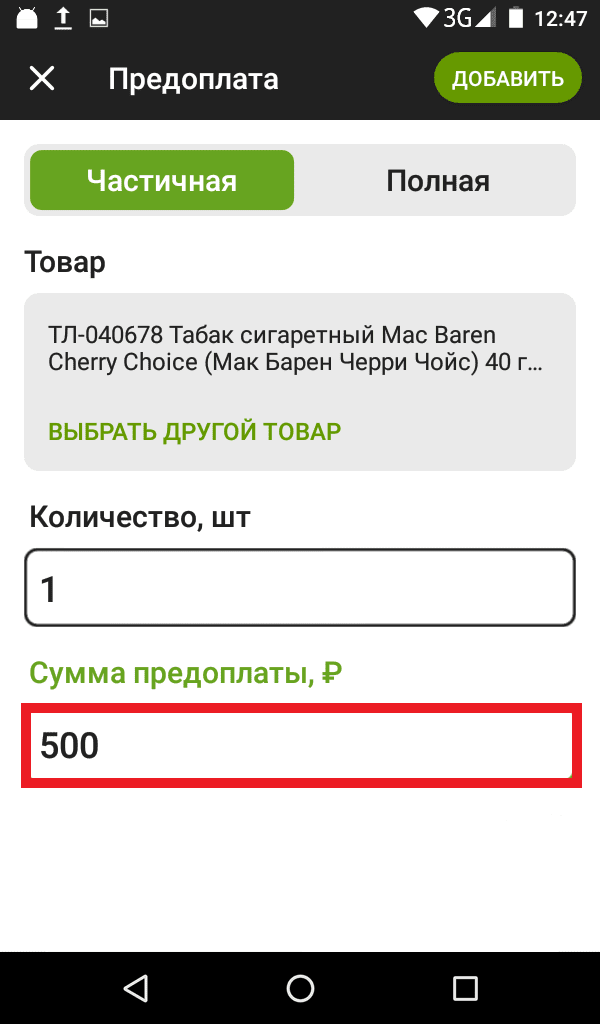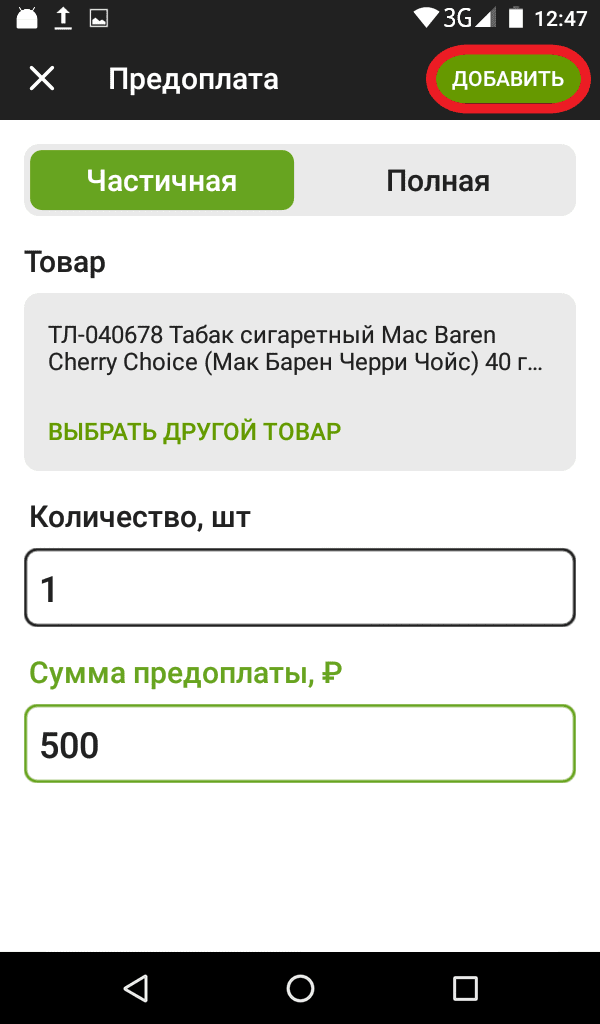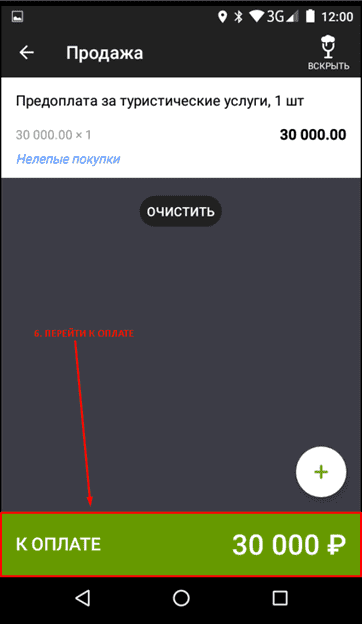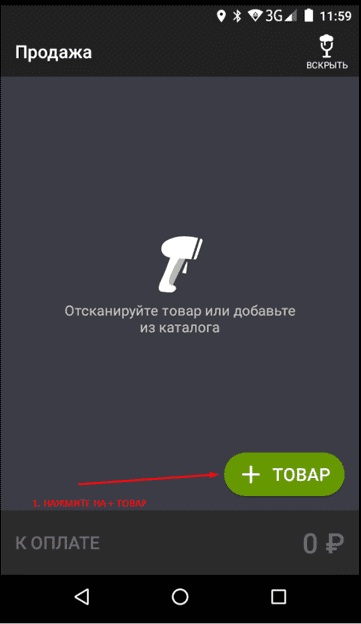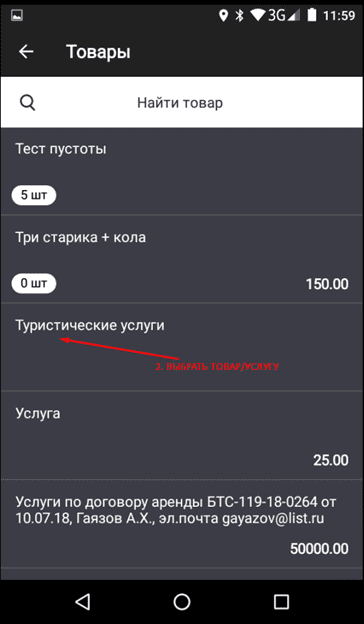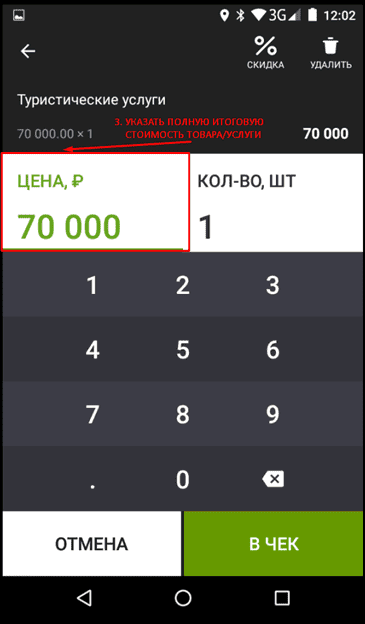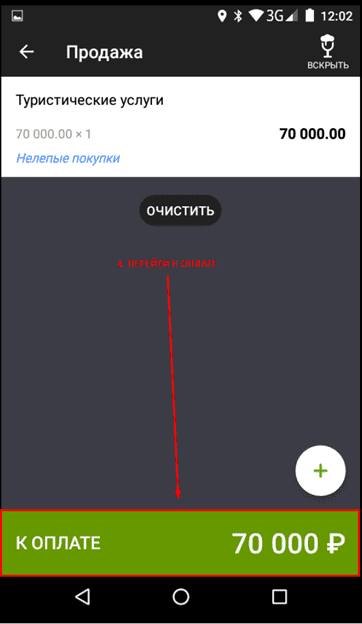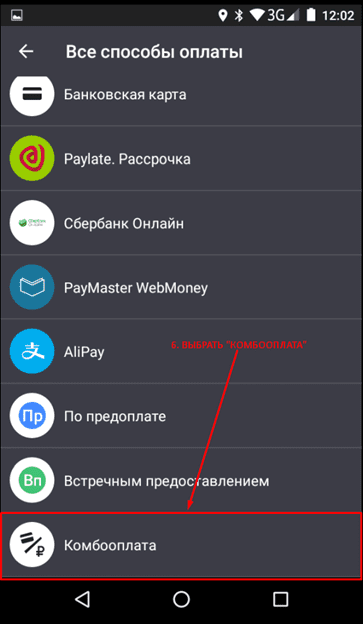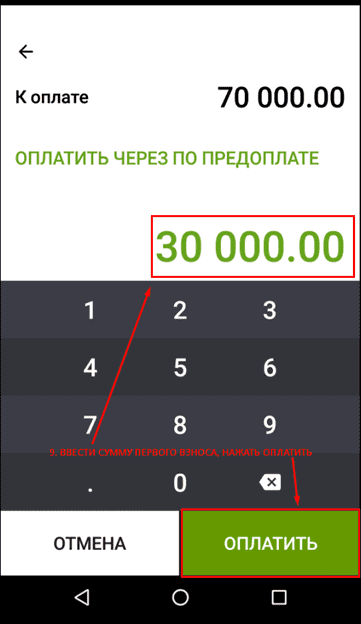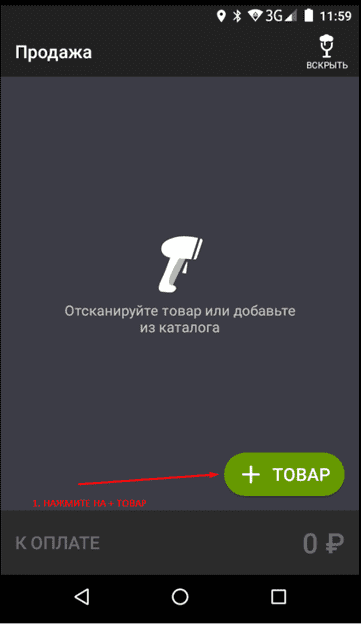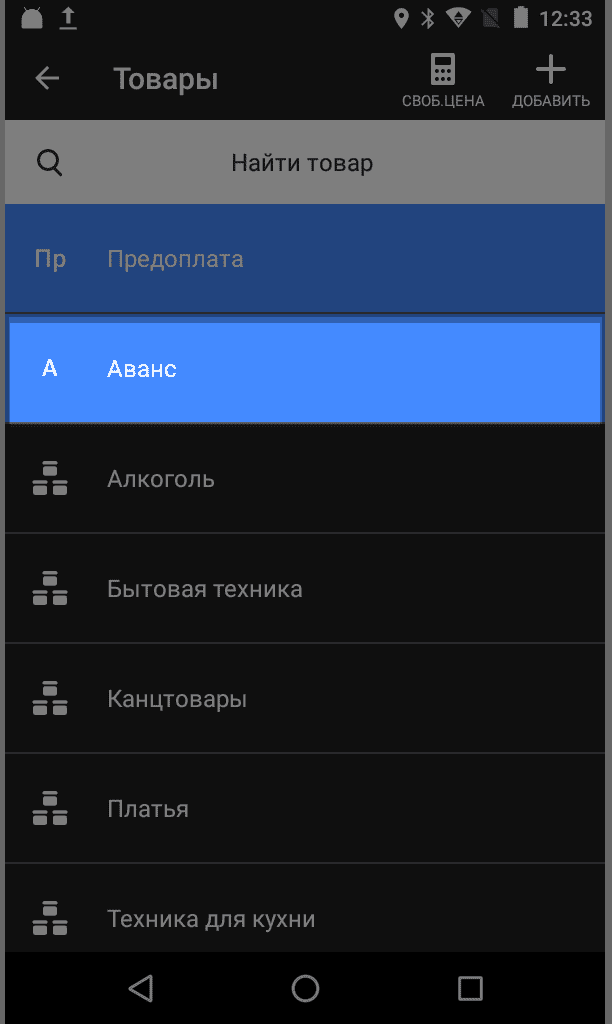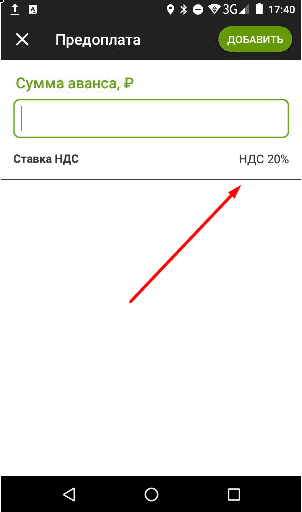комбооплата на эвотор что это
Новости
Приложение КОМБИНИРОВАННАЯ ОПЛАТА
Нередка ситуация, когда вашему клиенту, например, не хватает наличных средств на оплату покупки, но он готов внести часть оплаты наличными, а остаток безналичным платежом по карте. Или провести оплату несколькими картами, если на одной из них не хватает средств.
Решение проблемы – бесплатное приложение КОМБИНИРОВАННАЯ ОПЛАТА, разработанное ЭВОТОР и доступное к установке из магазина приложений экосистемы разработчика.
Вы установили приложение на ваш смарт-терминал Эвотор. Теперь в настройках платежа кассир может «разбить» оплату дорогой покупки на несколько частей, причем способы оплаты могут быть и одного типа – разными картами, например.
Продажа с помощью приложения КОМБООПЛАТА
Замечание: если на смарт-терминале установлено приложение МУЛЬТИКАССА, то при безналичной оплате автоматически появится окно, в котором и выбирается метод распределения оплаты.
КОМБООПЛАТА и отмена платежа
При отмене платежа отменяются все его части и касса вернется к неоплаченному, исходному чеку. Причем смарт-терминал запросит подтверждение во избежание ошибочной отмены чека. Далее кассир по стандартной процедуре возвращает клиенту наличные средства и/или отменяет безналичную оплату через пин-пад.
КОМБООПЛАТА и возврат денег за товар
Полный возврат оплаты происходит по стандартной схеме. И в меню со способами оплаты Эвотор вернет средства клиенту частями и способами, выбранными им ранее, распечатав чек возврата.
Если же покупатель решил вернуть часть товаров, смарт-терминал Эвотор оптимизирует способ возврата, основываясь из оплаченной суммы и схемы оплаты.
Чтобы приложение КОМБООПЛАТА работало, на смарт-терминалах Эвотор необходима прошивка версии 3.9.1 или выше.
Как разбить оплату на несколько частей
Если клиенты часто просят разделить чек, например, оплатить дорогую покупку наличными и картой или двумя картами, вы можете разбить оплату с помощью бесплатного приложения «Комбооплата». Принимать оплату по одному чеку можно несколькими картами одновременно или картой и наличными.
Как провести комбооплату
Выберите нужный способ оплаты и внесите деньги. Добавляйте части оплаты, пока сумма оплат не станет равной сумме чека.
Когда внесенная сумма станет равна сумме чека, Эвотор напечатает чек. В чеке будут указаны все составляющие платежа. «Наличными» — это всё, что оплачено физическими деньгами, «электронными» — все другие способы оплаты: банковские карты и приложения.
На сколько частей можно разбить оплату
Вы можете разделить оплату на любое количество частей. Способы оплаты могут повторяться: например, если клиент хочет оплатить покупку двумя разными банковскими картами.
Как отменить оплату
Если во время проведения оплаты вы захотите ее отменить, удалятся все части платежа, а вы вернетесь к неоплаченному чеку. Чтобы вы не отменили чек по ошибке, Эвотор запрашивает подтверждение отмены. Если вы подтвердили, все части оплаты будут обнуляться по очереди.
Отмена оплаты происходит, как обычно: кассир возвращает покупателю наличные или проводит отмену операции на пинпаде. Если пинпад подключен к Эвотору, касса посылает сигнал об отмене на пинпад. Если пинпад автономный, отмену операции нужно провести вручную.
Как вернуть деньги за товар
Если клиент хочет вернуть часть товаров из чека, Эвотор подберет способ возврата, исходя из стоимости товара. Например, клиент оплатил чек на 1000 рублей двумя способами: 100 рублей наличными и 900 — картой. Если нужно вернуть один товар из чека стоимостью 100 рублей, Эвотор отменит оплату наличными, а кассиру нужно вернуть деньги из кассы. Если покупатель возвращает товар за 400 рублей, Эвотор отменит оплату картой, а кассир вернет 400 рублей с помощью пинпада.
Если клиент хочет вернуть товар без чека, вы можете выбрать любой удобный способ возврата денег.
Если возвращается оплата наличными. Если к Эвотору подключен денежный ящик, касса пошлет сигнал открыть его. Когда вы закроете ящик, на экране Эвотора появится надпись «Готово» и касса запишет, что возврат оформлен успешно.
Если денежный ящик не подключен, верните покупателю наличные. Когда на экране Эвотора появится надпись «Готово», и касса запишет, что возврат оформлен успешно.
Если возвращается оплата банковской картой. Если к Эвотору подключен пинпад, касса пошлет сигнал на возврат. Возврат при комбооплате работает так же, как обычный. Ваш банк может проводить дополнительные проверки: например, оформлять возврат только на ту карту, с которой была покупка. Когда на экране Эвотора появится надпись «Готово», и касса запишет, что возврат оформлен успешно.
Если пинпад автономный, проведите возврат как обычно — через функцию «Возврат» на своем пинпаде. Ваш банк может проводить дополнительные проверки: например, просить выбрать из списка чек, по которому вы оформляете возврат, или оформлять перечислять деньги только на ту карту, с которой была покупка. Когда на экране Эвотора появится надпись «Готово», и касса запишет, что возврат оформлен успешно.
Если возвращается оплата через приложение. Эвотор откроет окно приложения — следуйте инструкции на экране. Когда на экране Эвотора появится надпись «Готово», и касса запишет, что возврат оформлен успешно.
Эвотор: предоплата и аванс
Содержание:
ООО «Интелис-ТО» является партнером и авторизованным сервисным центром (АСЦ) различных производителей онлайн касс, включая Эвотор, Атол и Дримкас.
Предварительная оплата (авансирование) подлежит специализированному оформлению в кассовых чеках. Более того, согласно закону о применении онлайн касс №54-ФЗ при передаче покупателю предварительно оплаченных товаров, кассир обязан формировать кассовый чек, в котором должна быть указана сумма полученного аванса.
В тех случаях, когда продавец является плательщиком налога на добавленную стоимость, нужно проверить наличие в чеке правильной расчетной ставки налога (10/110 или 20/120). Иначе касса рассчитает налог некорректно. Более того, если продавец систематически получает авансы, то рекомендуется указать в номенклатурной базе смарт-терминала две позиции для товара: одну для обычной продажи и ставки НДС и вторую для расчетной ставки.
1 Что нужно для оформления чека на аванс на кассе Эвотор?
▶ Во-вторых, нужно установить на смарт-терминал из Эвотор маркета бесплатное приложение «Комбооплата», которое поможет зачесть предварительную оплату в итоговом кассовом (фискальном) чеке.
▶ Умная касса Эвотор должна иметь прошивку версии 3.9.1 либо выше. Для проверки версии необходимо в главном меню смарт-терминала нажать кнопку «Настройки», а затем в разделе «Обслуживание кассы» нажать кнопку «Версия ОС».
 Чтобы ваша касса Эвотор и бизнес работали без остановок, воспользуйтесь приложением «ИНТЕЛИС-Сервис», доступным для скачивания в маркете Эвотор.
Чтобы ваша касса Эвотор и бизнес работали без остановок, воспользуйтесь приложением «ИНТЕЛИС-Сервис», доступным для скачивания в маркете Эвотор.
Сервисный пакет включает: удаленный доступ, доступ к обновлениям, техническую поддержку и мониторинг состояния ФН и ККТ. Описание работы приложения смотрите на нашем сайте.
▶ Сервис Evotor POS должен иметь версию 6.24.0 либо выше. Для проверки версии сервиса Evotor POS нужно в главном меню смарт-терминала нажать кнопку «Ещё», а затем в разделе «Настройки» нажать кнопку «Приложения» и в открывшемся окне нажать «Evotor POS».
2 Как на кассе Эвотор оформить чек при 100%-й предоплате?
2.1 Как оформить кассовый чек на аванс?
Для оформления кассового чека необходимо пробить кассовый (фискальный) чек сразу же после получения денежных средств в качестве предварительной оплаты. Для этого необходимо в главном меню смарт-терминала нажать «Продажа» и в открывшемся окне нажать кнопку «+ ТОВАР»
Затем нужно нажать кнопку «Предоплата»
Далее нужно выбрать из списка номенклатуру, за которую уплачиваются денежные средства.
В открывшемся окне необходимо нажать кнопку «Полная» для выбора 100%-й предоплаты товаров (работ, услуг) и ввести сумму предоплаты.
Для добавления позиции в чек нажимаем кнопку «ДОБАВИТЬ» в верхнем правом углу экрана смарт-терминала.
Затем нажимаем «К ОПЛАТЕ».
Выбираем порядок получения денежных средств (банковская карта или наличные денежные средства), рассчитываем клиента и печатаем кассовый чек.
i О том, как оформить возврат на кассе Эвотор смотрите информационную статью на нашем сайте.
2.2 Как оформить итоговый кассовый чек?
После передачи товара (выполнения работы, оказания услуги) нужно оформить итоговый кассовый (фискальный) чек. Для этого в главном меню смарт-терминала необходимо нажать «Продажа» и в открывшемся окне нажать «+ ТОВАР».
Затем нужно выбрать номенклатурную позицию.
В открывшемся окне необходимо нажать кнопку «К ОПЛАТЕ».
Далее нажимаем кнопку «По предоплате».
Онлайн касса напечатает чек с информацией о внесенной предоплате.
В Z-отчете умная касса Эвотор учтет все оформленные чеки (и оформленный по предоплате, и итоговый) в поле «Необнуляемая сумма прихода», поэтому может сложиться впечатление о том, что предоплата будет посчитана два раза. Это не ошибка, налоговый орган посчитает налоговую базу с чеков, а не с поля «Необнуляемая сумма прихода».
3 Как на кассе Эвотор оформить чек при частичной предоплате?
3.1 Как оформить кассовый чек на аванс?
После получения денежных средств при частичной предоплате товаров (работ, услуг) необходимо в главном меню смарт-терминала нажать «Продажа» и в открывшемся окне нажать кнопку «+ ТОВАР».
Затем необходимо нажать «Предоплата».
Далее нужно выбрать номенклатурную позицию, за которую оплачиваются денежные средства.
В открывшемся окне необходимо выбрать вид предоплаты, нажав кнопку «Частичная».
После выбора вида предоплаты необходимо нажать кнопку «ДОБАВИТЬ» в правом верхнем углу экрана смарт-терминала.
Затем нажимаем кнопку «К оплате».
Выбираем порядок получения денежных средств (банковская карта или наличные денежные средства), рассчитываем клиента и печатаем кассовый чек, в котором будет информация о полученной от клиента предварительной оплате.
i Об оформлении кассовых чеков коррекции на умной кассе Эвотор смотрите информацию на нашем сайте.
3.2 Как оформить итоговый кассовый чек?
После окончательной оплаты клиентом оставшейся стоимости товара (работы, услуги) необходимо сформировать итоговый кассовый (фискальный) чек. Для этого в главном меню смарт-терминала необходимо нажать «Продажа» и в открывшемся окне нажать «+ ТОВАР».
Затем нужно выбрать номенклатурную позицию.
В открывшемся окне в поле цена необходимо указать полную стоимость проданной номенклатурной единицы (а не размер второго платежа, полученного от клиента), а затем нужно нажать кнопку «В ЧЕК».
В открывшемся окне необходимо нажать кнопку «К ОПЛАТЕ».
Далее нажимаем кнопку «Комбооплата».
Для первого варианта оплаты нужно выбрать предварительную оплату, нажав кнопку «По предоплате». После ввода размера аванса умная касса Эвотор добавит в чек эту предоплату после нажатия кнопки «ОПЛАТИТЬ».
На экране смарт-терминала будут видны:
В Z-отчете умная касса Эвотор учтет все оформленные чеки (и оформленный по предоплате, и итоговый) в поле «Необнуляемая сумма прихода», поэтому может сложиться впечатление о том, что предоплата будет посчитана два раза. Это не ошибка, налоговый орган посчитает налоговую базу с чеков, а не с поля «Необнуляемая сумма прихода».
4 Как оформить чек при использовании подарочной карты?
Продажа подарочной карты оформляется аналогично получению аванса от клиента. В главном меню смарт-терминала нажать «Продажа» и в открывшемся окне нажать кнопку «+ ТОВАР».
В открывшемся окне необходимо нажать кнопку «Аванс».
В поле «Сумма аванса» указываем стоимость подарочной карты, затем выбираем ставку НДС и нажимаем кнопку «ДОБАВИТЬ» в правом верхнем углу экрана смарт-терминала.
Далее нажимаем кнопку «К ОПЛАТЕ», выбираем способ получения денежных средств (наличные денежные средства или оплата картой). После проведения расчета за карту выдайте кассовый чек клиенту.
В последствие, когда клиент будет оплачивать покупку подарочной картой, необходимо на кассе сформировать итоговый чек. Итоговый чек при оплате подарочной картой может оформляться по полной предварительной оплате (если подарочная карта полностью оплатила покупку) либо по частичной предварительной оплате (если номинала карты не хватило на оплату покупки и покупателю пришлось доплачивать).
5 Видео об оформлении чеков на предварительную оплату и аванс
Видео о работе приложения «Предоплата и аванс»
Видео о работе приложения «Комбинированная оплата»
Как пробить чек ККМ (Эвотор) на предоплату и полный расчет?
Во-первых, нужны определенные параметры кассы
Минимальные требования
— Приложение «Предоплата и аванс» — чтобы принимать полную предоплату.
— Приложение «Комбооплата» — чтобы учесть предоплату в итоговом чеке.
— Прошивка версии 3.9.1 или выше. Проверить версию прошивки можно в Настройки → Обслуживание кассы → Версия ОС.
— Evotor POS версии 6.24.0 или выше. Проверить версию Evotor POS можно в Ещё → Настройки → Приложения → Evotor POS.
У вас вариант с частичной предоплатой.
выберите «Окно продажи» «+Товар» (столько товаров, сколько в заказе)
выберите «Аванс», укажите сумму
далее все как обычно при пробивке, форма оплаты и т.п.
Получая полный расчет:
снова выбираете «Товар» и те позиции, по которым был сформирован аванс
далее у вас появятся параметры будущего чека: полная сумма, аванс (предоплата) и сумма к доплате.
При формировании чека на внесение предоплаты (аванса) в таком виде, как описано в ответе сумма чека получается = сумме стоимости товаров + сумма аванса, что не верно отображает операцию.
Заказ: товар 1 = 1000р., товар 2 = 2000р., товар 3 = 3000р. Итого заказ на сумму 6000р. Клиент вносит предоплату 3000р.
Вы пишите, что далее нужно нажать «Аванс», указать сумму и нажать «К оплате». Но кнопки «К оплате» сразу нет, есть кнопка «добавить». При ее нажатии «Аванс» добавляется в чек отдельной позицией и суммируется с общей стомостью всех товаров. Т.е. чек получается на сумму 9000р. Нажав к оплате требует внести именно ее. А клиент хочет внести всего 3000р.
Как все же пробить чек по предоплате за несколько товарных позиций в чеке?
Бесплатные приложения Эвотор: новинки для успешной работы
Одно из самых популярных решений для малого бизнеса — это Смарт-терминал Эвотор. Приложение Эвотор POS – это базовая программа, которая управляет кассой. Эта программа предустановлена на терминале и абсолютно бесплатна. У Эвотор POS довольно широкий функционал, который позволяет выполнить требования ФЗ-54 и даже вести начальный учет в магазине.
Техническое оснащение торговой точки очень оказывает значительное влияние на прибыльность бизнеса. Для эффективной работы кассы можно дополнительно использовать различные приложения Эвотор. Грамотный подбор приложений из магазина Эвотор позволит вам использовать возможности этой онлайн-кассы на все 100%.
О самых полезных бесплатных приложениях магазина Эвотор мы уже писали ранее в статье “Самые полезные бесплатные приложения Эвотор”. Но магазин Эвотор постоянно пополняется новыми интересными приложениями, которые дают возможность предпринимателю получить от онлайн-кассы максимум пользы.
Новые бесплатные приложения популярные Эвотор
Покупка товаров: металлолом, скупка, ломбард, выплата выигрышей
Приложение для тех организаций, которые не только принимают оплату от клиентов, но и выдают деньги, то есть для ломбардов, пунктов приема металлолома, скупок и так далее. После установки приложения на кассу Эвотор в меню добавляются две новых кнопки: «Покупка» и «Возврат покупки». После печати чека и выдачи клиенту денег, электронный чек будет отправлен клиенту, а данные уйдут в ОФД. Установка приложения не мешает выполнять и простые продажи на смарт-терминале.
Оплата покупки с баланса мобильного телефона
Комбинированная оплата
Приложение позволяет принимать оплату от покупателя одного чека любыми частями — например, с двух разных банковских карт.
После установки приложения Эвотор появится кнопака “Комбооплата”. После добавления товаров в чек и выбора способа оплаты “Комбооплата”, можно вносить оплаты разными частями. Когда сумма оплат будет равна сумме чека — чек отправится на печать.
Заметки Эвотор
На терминале Эвотор появится возможность добавлять заметки. Пригодится тем магазинам, которые принимают заказы по телефоны, оказывают различные услуги. Не нужно будет фиксировать заказы на стикерах и не будет возможности их потерять.



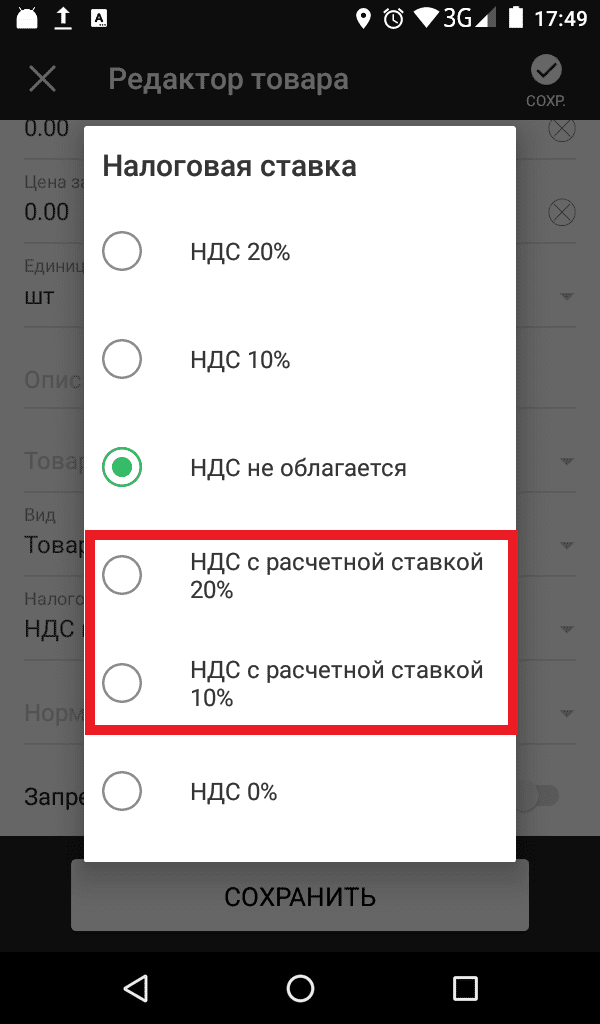
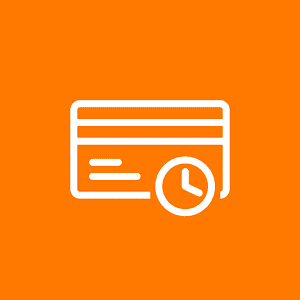
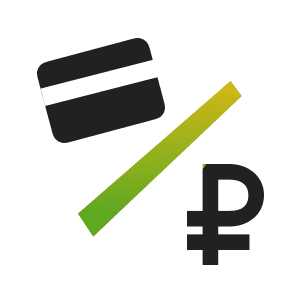
 Чтобы ваша касса Эвотор и бизнес работали без остановок, воспользуйтесь приложением «ИНТЕЛИС-Сервис», доступным для скачивания в маркете Эвотор.
Чтобы ваша касса Эвотор и бизнес работали без остановок, воспользуйтесь приложением «ИНТЕЛИС-Сервис», доступным для скачивания в маркете Эвотор.